Win10系统如何关闭驱动自动更新?在Win10系统联网的情况下都会自动从服务器中获取主机最新的驱动,并自动下载安装,对于较新或者性能比较高的硬件来说,微软自动更新的驱动并没有硬件官方驱动来兼容。稳定。从而导致系统出现问题。那该怎么关闭Win10系统驱动的自动更新呢?下面就一起来看看具体的操作步骤:
1、右键点击菜单,选择“命令提示(管理员)”
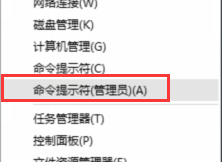
2、将下面的代码复制进去,点击回车:
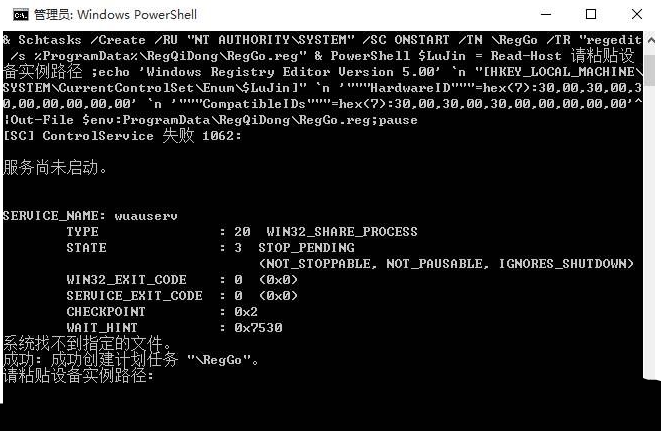
md %ProgramData%\RegQiDong & sc stop BITS & sc stop wuauserv & ping -n 5 127.0.0.1>nul & rd /s /q %ProgramData%\Microsoft\Network\Downloader %windir%\SoftwareDistribution\DataStore %windir%\SoftwareDistribution\Download & Schtasks /Create /RU "NT AUTHORITY\SYSTEM" /SC ONSTART /TN \RegGo /TR "regedit /s %ProgramData%\RegQiDong\RegGo.reg" & PowerShell $LuJin = Read-Host 请粘贴设备实例路径 :echo 'Windows Registry Editor Version 5.00' `n "[HKEY_LOCAL_MACHINE\SYSTEM\CurrentControlSet\Enum\$LuJin]" `n '"""HardwareID"""=hex(7):30,00,30,00,30,00,00,00,00,00' `n '"""CompatibleIDs"""=hex(7):30,00,30,00,30,00,00,00,00,00'^|Out-File $env:ProgramData\RegQiDong\RegGo.reg;pause
3、在提示:“请粘贴设备实例路径”先不要关闭窗口,继续在开始菜单右键打开“设备管理器”
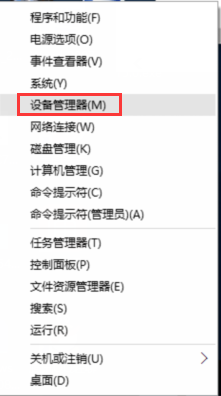
4、找到想要禁止的windows自动更新的硬件设备,双击打开,切换到“详细信息” 在“属性”下拉列表中选择“设备实例路径”,在“值”中显示的数据单击右键选择“复制”;
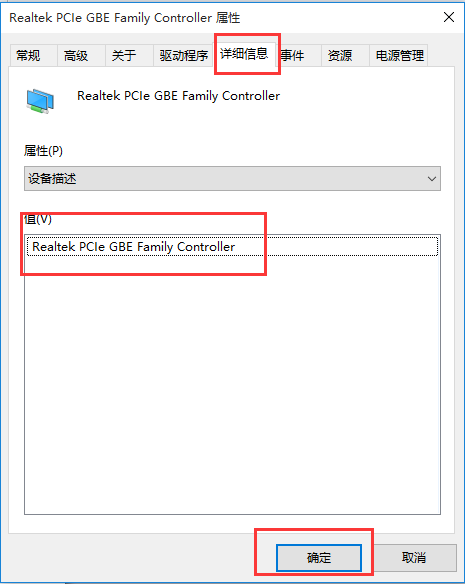
5、切换到命令提示符,将刚刚的代码粘贴上去,当显示“Enter 键继续”重新启动电脑就可以彻底禁止Windows自动更新
上述就是Win10系统如何关闭驱动自动更新的方法,如果有需要的话,可以按照上述的方法进行操作。
点击阅读全文